在电脑中怎么设置共享打印机
今天给大家介绍一下在电脑中怎么设置共享打印机的具体操作步骤。
1. 打开电脑,进入桌面,点击左下角的开始图标。

2. 在打开的开始菜单中,点击右侧的“控制面板”选项。
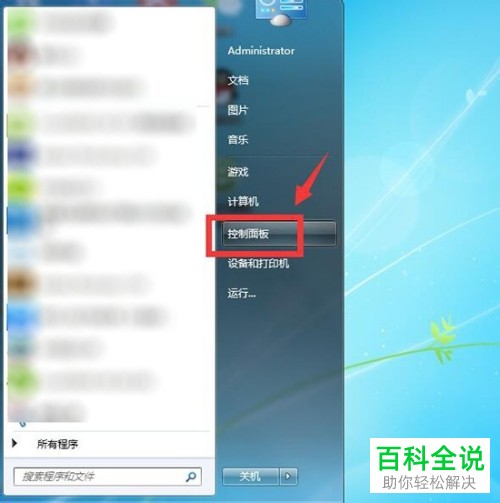
3. 在打开的控制面板页面,找到硬件和声音下面的“查看设备和打印机”选项,点击。
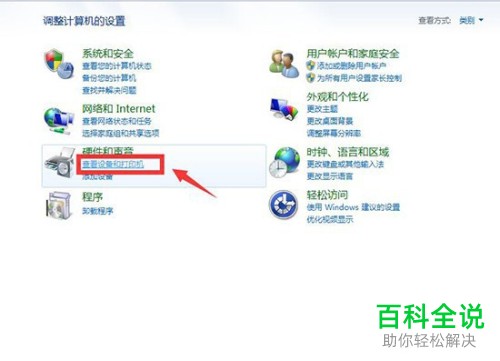
4. 如图,在打开的页面,选择“添加打印机”选项。
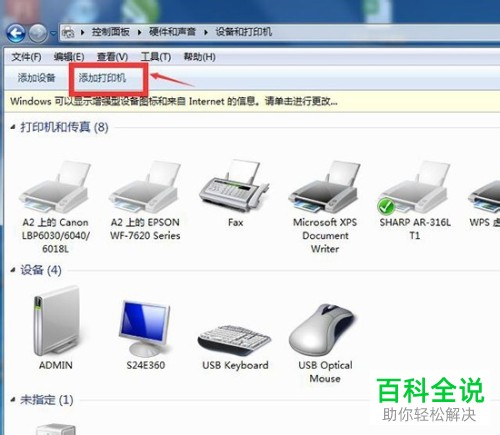
5.如图,在打开的页面,选择下方的“添加网络、无线或Bluetooth打印机(W)”。
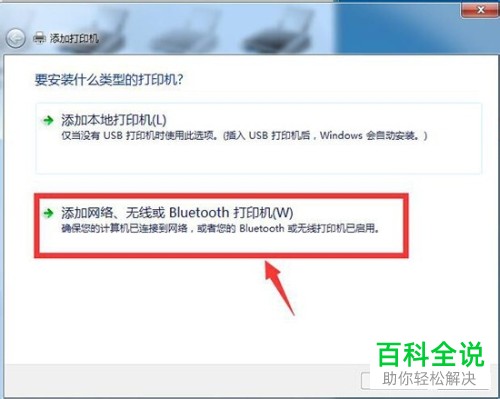
6. 这样,我们的电脑就自动进行搜索打印机设备了,找到想要添加的添加的打印机设备后,选中,点击右下角的“下一步”。
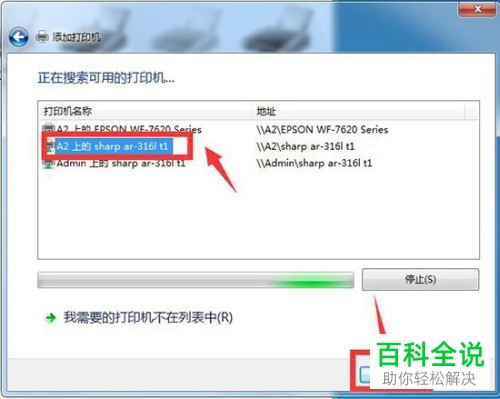
7. 接着,继续点击“下一步”。
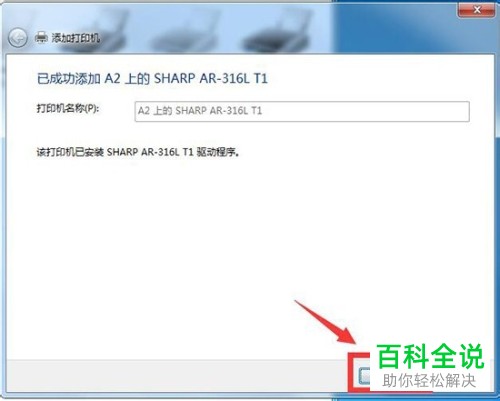
8. 如图,点击“完成”就添加成功了。
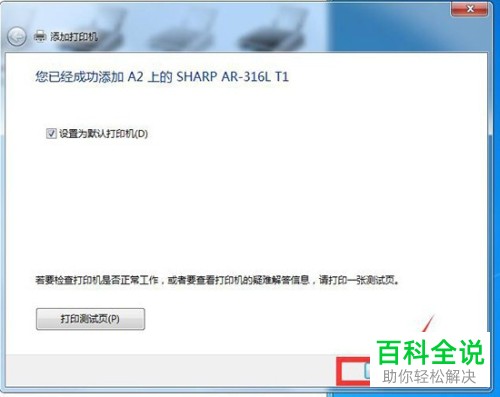 以上就是在电脑中怎么设置共享打印机的具体操作步骤。
以上就是在电脑中怎么设置共享打印机的具体操作步骤。
赞 (0)

